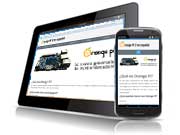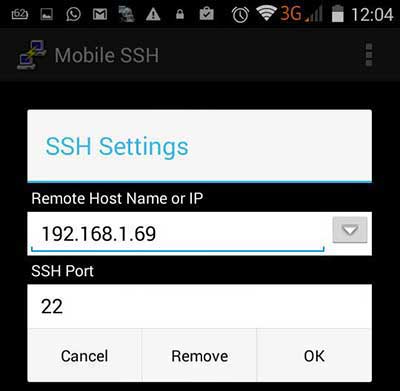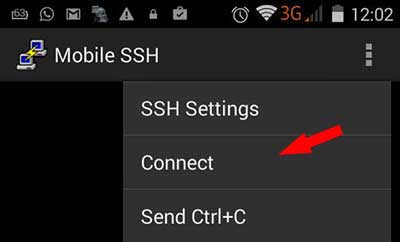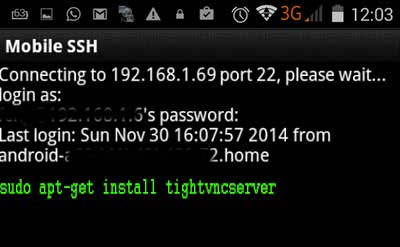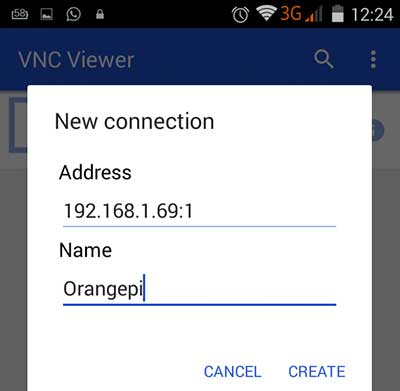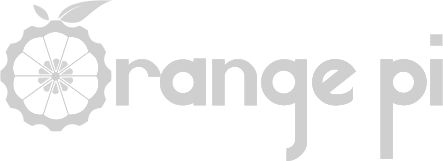Usar un dispositivo Android como monitor
Publicado en Octubre de 2016Puede ser interesante usar un teléfono, una tablet o cualquier otro dispositivo Android como pantalla para controlar tu Orange Pi. La verdad es que es un proceso muy sencillo y a la vez puede ser muy útil. Hay muchas formas de hacer lo mismo, esta es sólo una de ellas.
Que necesitas:
Antes de nada, comentar que si los primeros pasos los haces al instalar el Sistema conectando un monitor y un teclado, sólo necesitarás instalar en tu Orange Pi el paquete "tightvncserver" y configurarlo, y en tu dispositivo Android, el VNC Viewer y ahorrarte la mayor parte del proceso. Si no tienes la posibilidad de hacerlo así, y todo el proceso lo debes hacer desde el dispositivo Android, sigue leyendo.
Lo primero que necesitas es la IP de tu dispositivo Orange. La manera más sencilla, sin necesidad de programas externos, es conectarse al Router y ver la IP asignada al Orange. En otro artículo llamado Redirección de puertos del Router a la Orange Pi viene como hacerlo. Pulsa aquí para acceder. Si no puedes acceder al Router, necesitarás un programa para averiguar su IP. Hay muchas opciones, puedes usar Network Scanner y descargarlo desde aquí: https://play.google.com/store/apps/details?id=com.easymobile.lan.scanner&hl=es.
Ejecuta el programa y averigua la IP de la OPI. Seguramente será cualquier dispositivo "extraño" que no conozcas y que este conectado a tu red, ya que este programa te dice el nombre y pone un icono a los aparatos que reconoce, ya sean impresoras, discos de red, teléfono, etc...
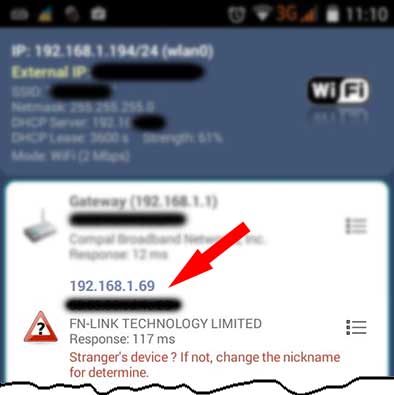
Con la IP de la OPI, tenemos, una vez más, varias opciones a nuestro alcance para acceder a la pantalla. Una de ellas es VNC Viewer. Necesitamos conectarnos a través de SSH (Secure SHell, en español: intérprete de órdenes seguro. Es un protocolo de comunicaciones para acceder a máquinas remotas de forma segura a través de una red) a la OPI para instalar el visor de VNC. Vamos con ello.
Descarga e instala en tu dispositivo Android Mobile SSH pulsando aquí. Ejecútala. Pulsa sobre el icono de menú, pulsa sobre SSH Settings e introduce la IP de la placa. El puerto, si no lo has cambiado, es el 22. Pulsa OK.
Ahora pulsa de nuevo sobre el icono de menú y sobre la opción Connect.
Te pedirá Usuario (login as:) y password. Si has instalado un armbian, te habrá pedido que pongas tus claves, así que introdúcelas y estarás dentro. Ahora, para instalar el paquete que nos permitirá acceder desde tu dispositivo Android, ejecuta la siguiente linea:
sudo apt-get install tightvncserver
Tras pedirte de nuevo la clave, empezará a instalar el paquete. Cuando termine, ejecuta:
tightvncserver
Te pedirá una clave de acceso que será la que uses para acceder al Visor (¡IMPORTANTE!: esta no es la clave de Linux, aunque puedes poner la misma). Tendrás que repetirla para confirmarla. Seguido te preguntará si quieres crear una cuenta sólo para ver la pantalla. Yo he dicho que no porque quiero acceso total. Acabas de crear la conexión 1.
VAmos con el último paso: instalamos VNC Viewer desde aquí y lo ejecutamos. Pulsa sobre el botón verde con el símbolo +  y crea una nueva conexión. Escribe la IP seguida de :1 para indicar que quieres conectar a la sesión 1 creada en los pasos anteriores.
y crea una nueva conexión. Escribe la IP seguida de :1 para indicar que quieres conectar a la sesión 1 creada en los pasos anteriores.
Te dirá que no es una conexión encriptada y si quieres continuar. Dile OK. Puedes desconectar el Aviso desmarcando "Warm me every time". Teclea la password y deberías ver el escritorio de tu OPI. ¡Conseguido! ¿Fácil verdad?.

Espero que te haya sido de utilidad, no dudes en escribir un comentario si ves algún error o si puedo ayudarte.
Utiliza este espacio si quieres añadir algún comentario adicional o si tienes alguna duda.
No olvides añadir tu distribución y tu placa.
Todos los comentarios serán validados antes de su publicación.
Luis Miguel
Saludos, me encanta este tutorial sobre todo con lo novato que soy, jejeje, bien mi pregunta es si se podria usar la tablet andorid como pantalla en todos los sentidos, me refiero si la puedo usar como si fuera una tablet pero en vez de usar el sistema operativo de la tablet (android) usar el linux de la OPI, y desde la tablet usar el teclado y la pantalla tactil para manejar el sistema OPI. no se si me explico , la intencion es usarla de pantalla de la OPI pero aprovechar que es tactil y usar el teclado . espero haberme explicado y si es posible hacerlo , algun tutorial de como hacer y que material necesitaria, muchas gracias por adelantado.
Administrador OrangePiWeb.es
Hola Luis Miguel. Eso es lo que hace este tutorial... "Puede ser interesante usar un teléfono, una tablet o cualquier otro dispositivo Android como pantalla para controlar tu Orange Pi". Saludos.
Karlos
Hola, lo que yo necesito es lo contrario, mostrar la pantalla de mi celular, o pc con windows, en mi Orange pi, hay algun programa de codigo abierto para esto?
Administrador OrangePiWeb.es
Hola Carlos. Puedes usar un programa que se llama rdesktop ( www.rdesktop.org ) con los Servicios de Terminal Server habilitados. O puedes habilitar Remote Desktop en windows y un programa de conexión como Remmina ( www.remmina.org/wp/ ). Pero no he probado ninguno de los dos sistemas. Cuando lo pruebes, cuéntanos como te ha ido. Saludos. Javier.
Norberto
Hola, tengo una pantalla táctil de 7", pero no he sido capaz de hacer funcionar el touch en mi Orange Pi Pc, con Android.
No sé que hacer.
Un saludo
Administrador OrangePiWeb.es
Hola Norberto. Esta guía no te servirá, ya que se trata de conectar un dispositivo Android a tu Orange Pi con Linux. Con los datos que me das no puedo ayudarte, ya que no sé si la pantalla es compatible con Orange Pi, ni que has instalado ni como lo has conectado. Te puedo recomendar que instales la versión 7.0 oficial en la página de descargas de orangepi.org ya que debería ser 100% compatible con pantallas táctiles. Ya me contarás. Saludos.
Copyright © 2024 desde 2016. Todos los derechos reservados | Diseño JaviPSantos
 Orange Pi en español
Orange Pi en español